2024年3月5日に発売されたDxO PureRAW 4の新機能と使い方、ノイズ除去性能の画質の比較を実例と共にレビューします。DxO PureRAW 4はAIによる強力なノイズ除去機能だけでなく、レンズの光学補正やシャープネスなどを最適化してRAW画像を最高画質にするソフトウェアです。
AIによる写真ノイズ除去機能を搭載したRAW現像ソフトが増えつつありますが、先駆者的存在のDxO PureRAW 4は他社よりも一歩先を行く性能と使い易さに進化しています。
DxO PureRAW 4とは?
DxO PureRAW 4とは、デモザイキング処理、ISO高感度ノイズ除去、レンズ収差(ディストーション、色収差、周辺減光)の光学補正、シャープネスの改善などRAW画像を最適化して最高画質にすることに特化したソフトウェアです。※RAW現像・写真編集ソフトではありません
RAW現像のする前の段階でDxO PureRAW 4でRAW画像を最適化してから、LightroomなどのRAW現像ソフトで明るさや色調などを調整すると言ったようなワークフローになります。
【DxO公式ウェブサイト】 DxO PureRAW 4の詳細ページ

ノイズ除去が秀逸
DxO PureRAW 4の最大の特徴でもあるISOの高感度ノイズ除去能力が秀逸で、ザラザラとした高感度ノイズを除去しつつ、細部までシャープな仕上がりになります。星景写真でよく使われる手法の複数枚の写真をスタックさせるノイズ除去方法とPureRAWを比較しても遜色ないほどノイズの少ない滑らかな仕上がりなので星景写真カメラマンに人気のソフトウェアです。
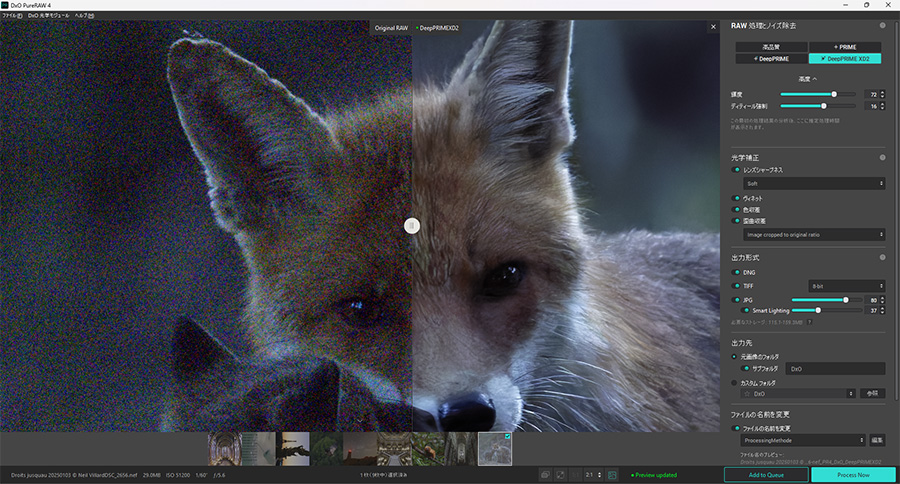
レンズの光学補正が強力
DxO PureRAWの凄さはノイズ除去だけでなく、他社では絶対に真似できないレベルの正確なレンズの光学補正が魅力です。その理由は、カメラとレンズの組み合わせの写りを計測し良し悪しを数値化しているdxomark.comの膨大なデータをPureRAWに活かしているからです。
DxO PureRAWでRAW画像を読み込むと自動的にカメラとレンズの種類を検出し、光学補正を行う事でできます。
【DxO公式ウェブサイト】 DxO PureRAW対応のカメラ&レンズ
Lightroomのプラグインとしても使える
DxO PureRAWはスタンドアローン(単独)のソフトとして使用できますが、Lightroom Classicのプラグインとしても作動するので、Lightroom内でDxO PureRAWでRAW画像を最適化し、再びLightroomで編集することも可能です。
Lightroom ClassicのプラグインとしてDxO PureRAWを使用する場合は、以下の手順で行います。
画像上で右クリック > 書き出し > DxO PureRAW 4でプレビューおよび処理
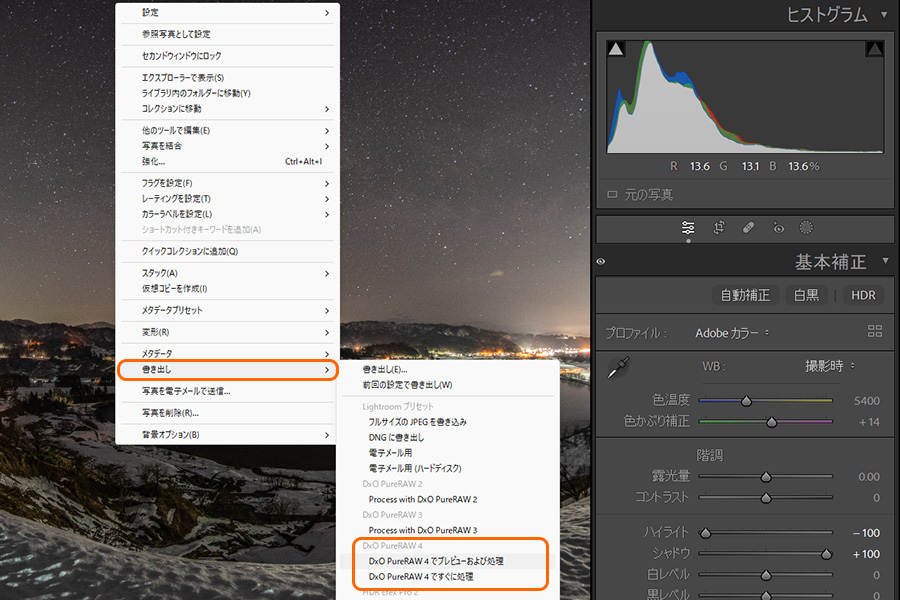
DxO PureRAW 4の新機能
ライブプレビュー機能
DxO PureRAW 4の新機能で最も進化したのがライブプレビュー機能です。ライブプレビューは、書き出す前にノイズ除去や光学補正を施した画質と元画像をリアルタイムで比較しながら微調整できるので、効率的に作業ができるようになりました。
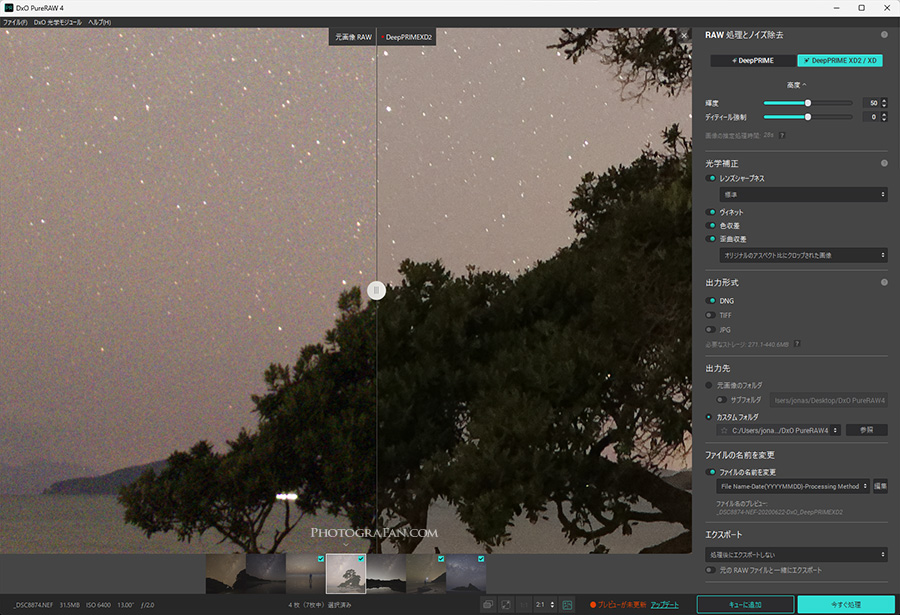
DxO PureRAW 4のライブプレビュー:左が戻画像で右が適用後
ノイズ除去の適用量の調整が可能
今まではノイズ除去機能の強弱の調整はできなかったのですが、DxO PureRAW 4から「輝度」と「ディテール強制」でノイズ除去の適用量をスライダーや数値入力で調整できるようになりました。ライブプレビューを見ながら調整できるので、格段に使い勝手が向上しました。
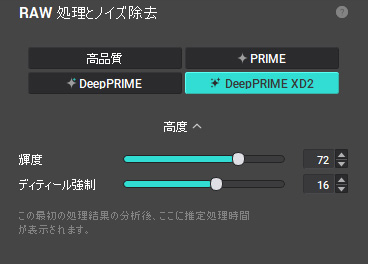
DxO PureRAW 4からノイズ除去の適量量の調整が可能になった
DeepPRIME XD2にバージョンアップ
ノイズ除去機能Deep PRIME XDが、DxO PureRAW 4では更に進化したDeep PRIME XD2にバージョンアップしました。正直な所、XDとXD2の大きな違いは感じられませんが、AIのディープラーニングにより進化しているとの事です。
DeepPRIME XD(エクストラ・ディテール) は、ディテールと明瞭さを実現可能にしたノイズ除去機能で、Deep PRIMEよりも細やかなテクスチャを残したい場合に有効な機能です。Deep PRIME XDが全ての写真において優れているとは限らず、DeepPRIMEの方がより自然に仕上がる場合もあるのでケースバイケースで使い分けるのが良さそうです。
名前付けルールの柔軟化
DxO PureRAW 4から書き出し時のファイル名が柔軟に選べるようになりました。前のバージョンでは、ファイル名は自動で付け足されていましたが、PureRAW 4では、日付や連続する番号、処理方法、メタデータなどを比較的柔軟に追加する事ができます。
例えば、デフォルトで用意されている「ファイル名-日付-処理方法」の組み合わせであれば、_DSC6413-ARW-20230228-DxO_DeepPRIME.dngのようなファイル名に書き出されます。
デフォルトでは4種類の組み合わせが用意されていますが、それ以外にも自分の好みの順番や組み合わせをカスタマイズして、プリセットとして保存する事も可能です。
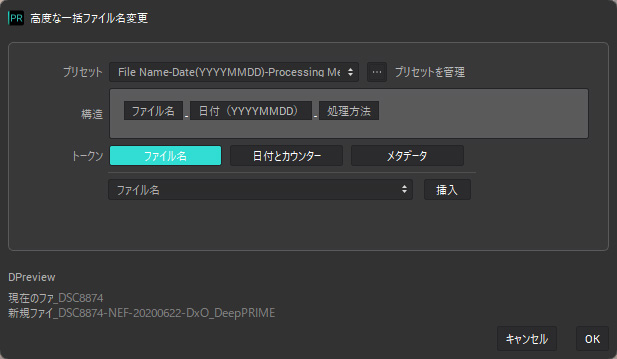
DxO PureRAW 4の名前付け機能
DxO PureRAW 4の使い方
DxO PureRAW 4の使い方を詳しく解説します!
RAW画像を読み込む
DxO PureRAW 4を起動し、最適化したいRAW画像をドラッグ&ドロップします。
※Lightroomのプラグインとして使用する場合はこのステップは不要
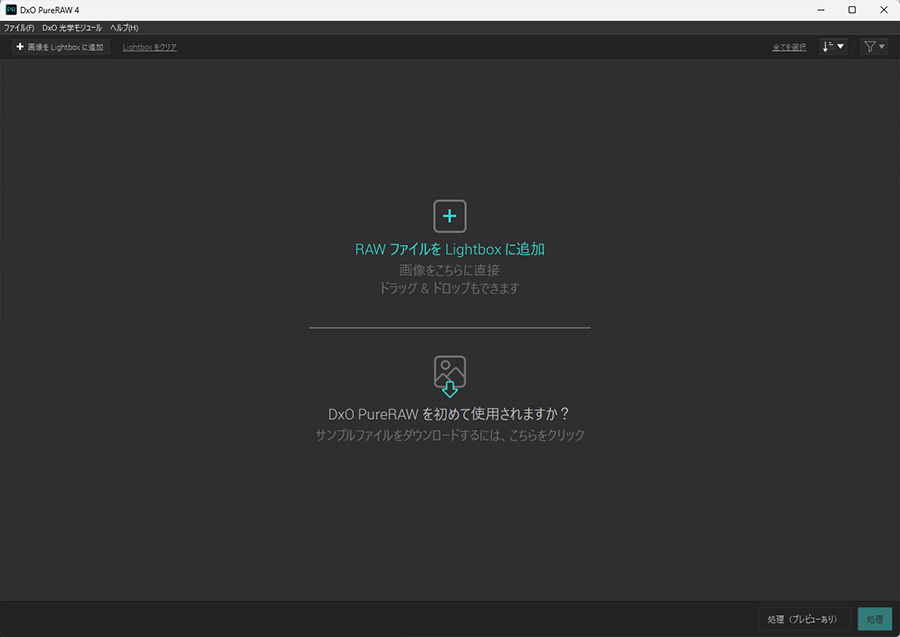
初めてRAWファイルを読み込むとDxO光学モジュールという小ウィンドウに、撮影時に使用したカメラとレンズの候補が表示されるので、該当のものを選択し【保存】をクリックします。DxO光学モジュールは、一度保存すれば、次回から同じカメラとレンズの組み合わせのRAWファイルであれば、この画面は表示されなくなります。
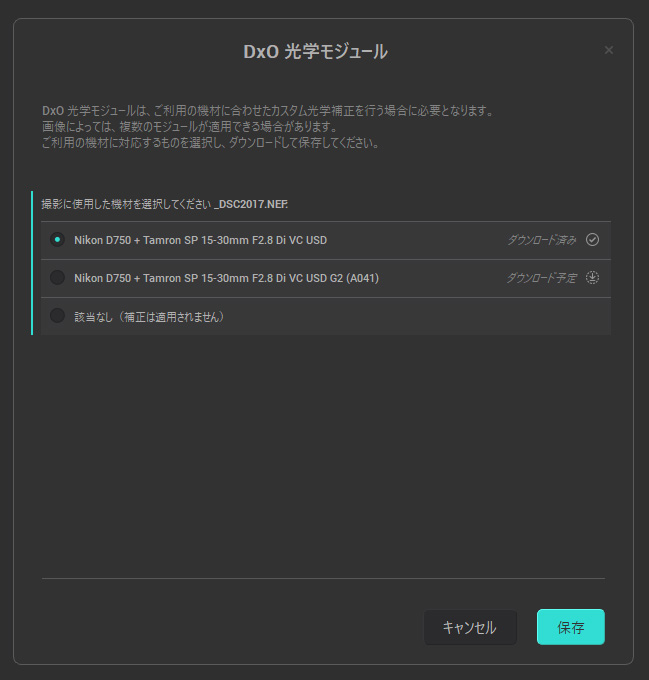
画面右下の【処理(プレビューあり)】をクリックして画像を読み込みます。
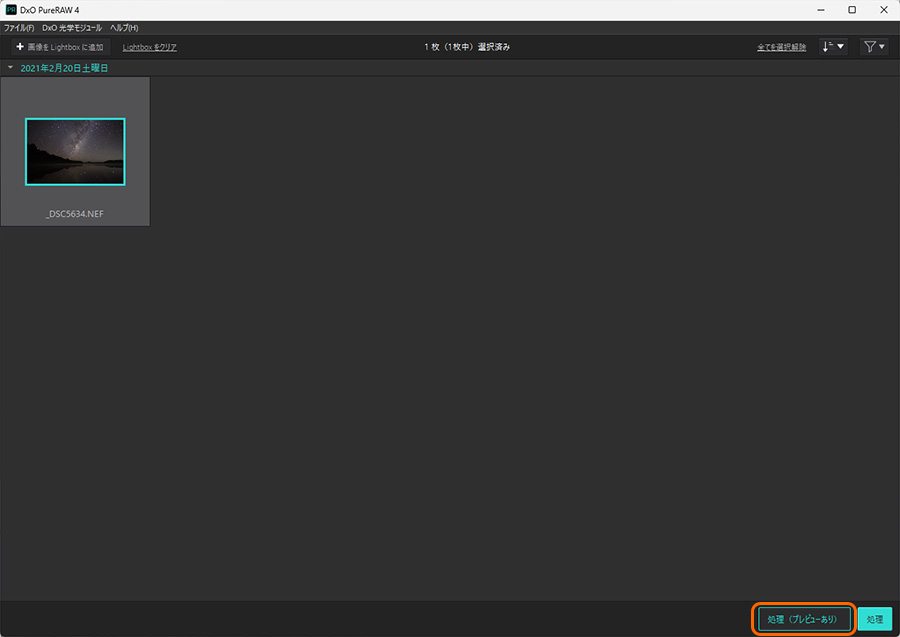
各種設定をする
DxO PureRAW 4でRAWファイルを読み込んだら、画面右側にある各種設定を行います。
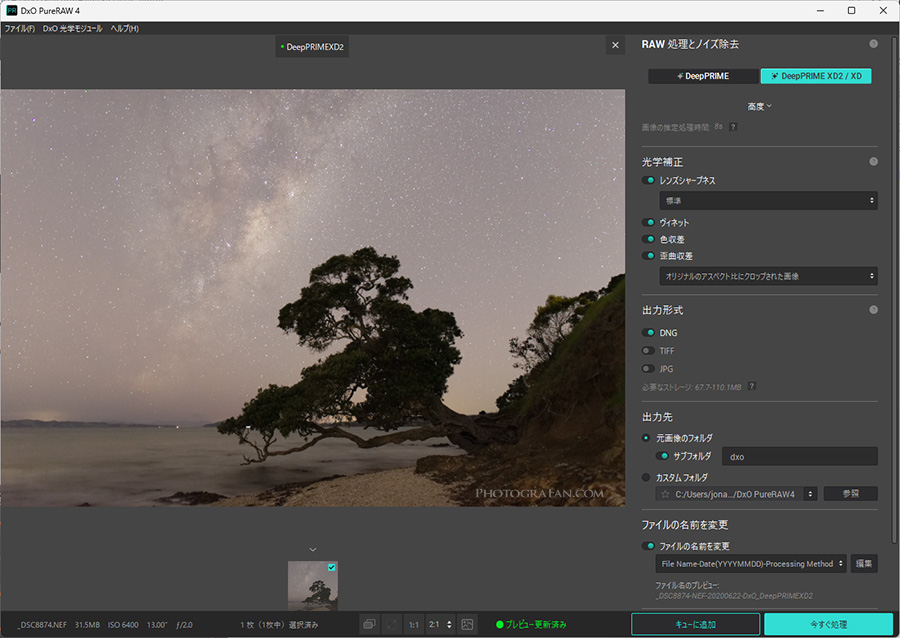
ノイズ除去
ノイズ除去の方法を「高品質」、「PRIME」、「DeepPRIME」、「DeepPRIME XD2」から1つを選択します。その直ぐしたにある高度の設定の「輝度」と「ディテール強制」の適用度をスライダーもしくは数値を入力しライブプレビューを見ながら微調整します。
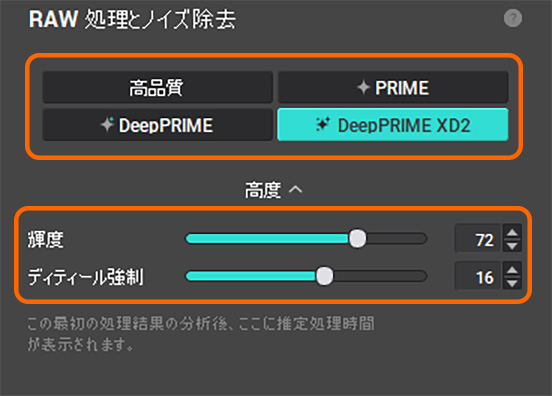
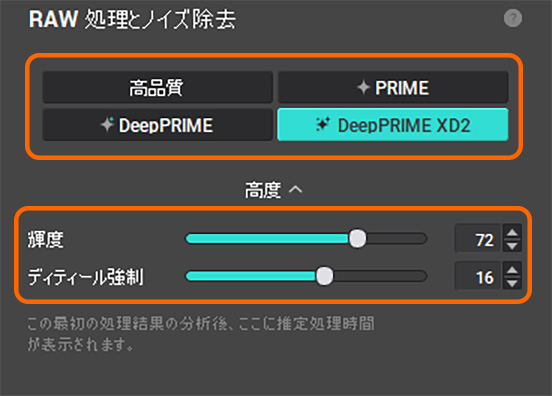
- 【輝度】:ザラザラとしたカラーノイズを除去します。数値が大きくなるほどノイズが少なくなり滑らかになりますが、その反面のっぺりとした仕上がりになります。
- 【ディテール強制】:ディテールの強弱を調整します。数値が大きくなるほど明瞭度が上がりディテールが強調されますが、その反面ノイズが目立ちやすくなります。
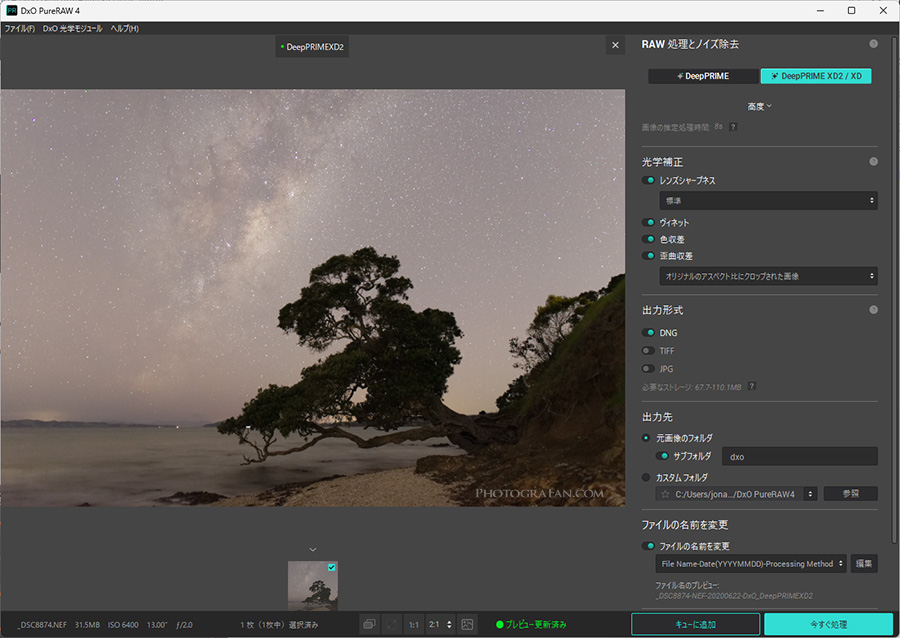
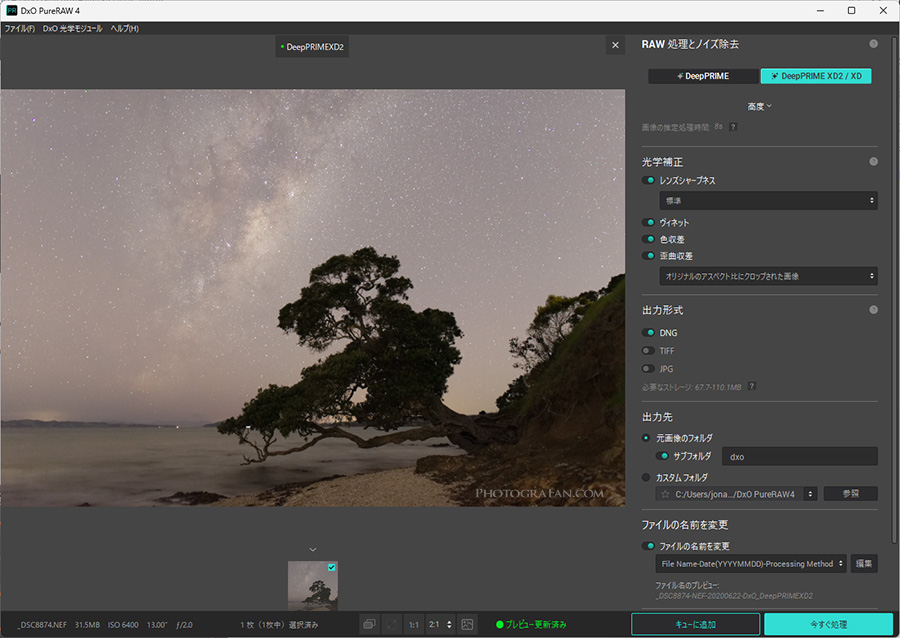
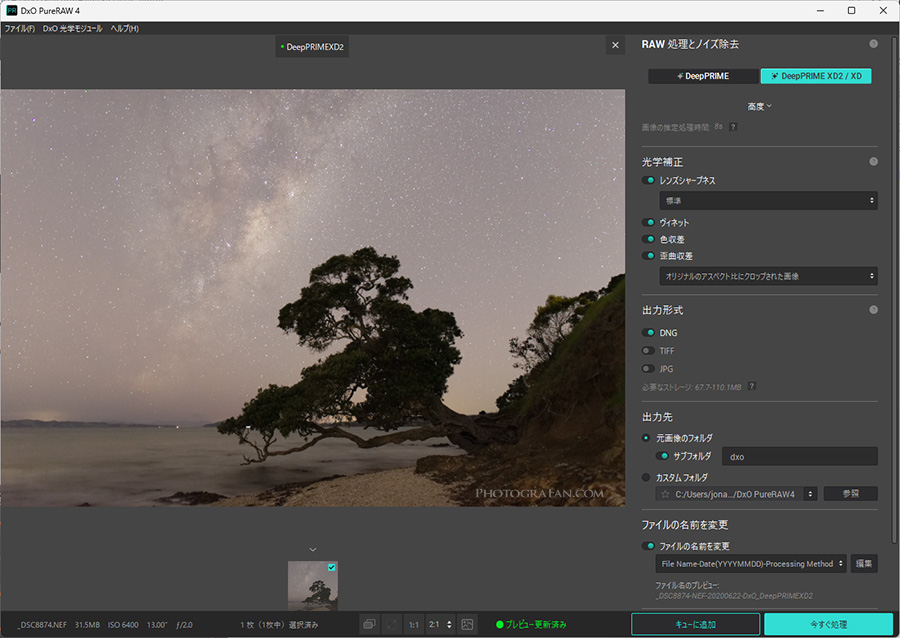
光学補正
光学補正は「レンズシャープネス」、「ヴィネット(周辺減光)」、「色収差」、「歪曲収差」の設定をします。レンズシャープネスは、ソフト、標準、強、ハードの4段階から選択できます。
基本的に「ヴィネット」、「色収差」、「歪曲収差」はONで良いと思います。
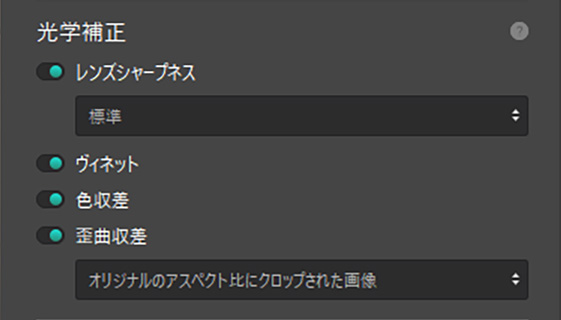
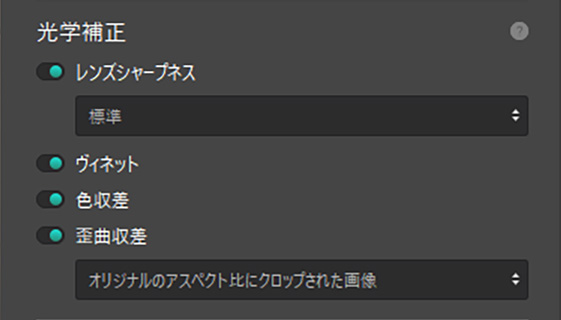
出力形式を選択する
出力形式をDNG、TIFF、JPGから選択します。(複数選択することも可能)
基本的にはDNGファイルで書き出し、LightroomなどのRAW現像ソフトで色調補正を行います。TIFFやJPGはあまり使わないかと思います。
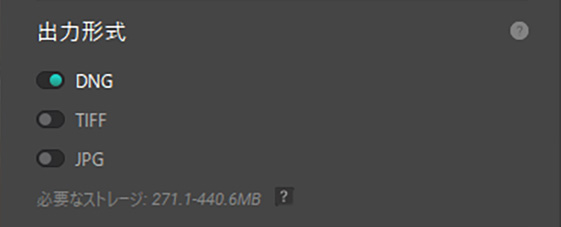
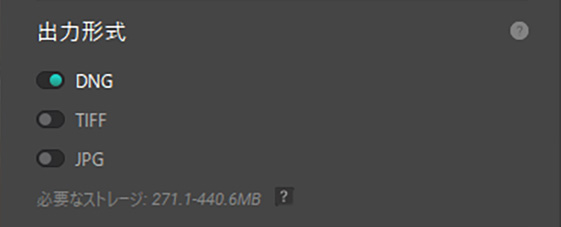
出力先とファイル名を設定する
出力先を選び、ファイル名を設定します。
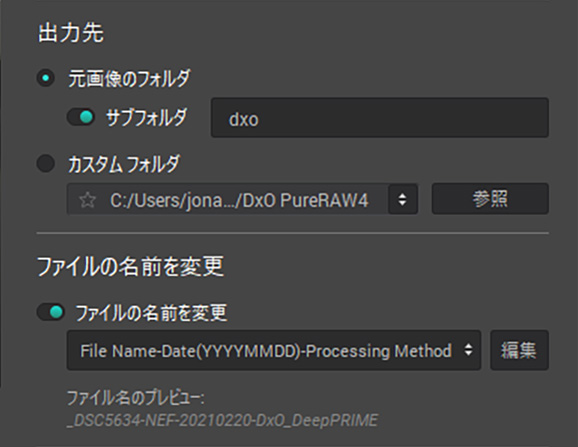
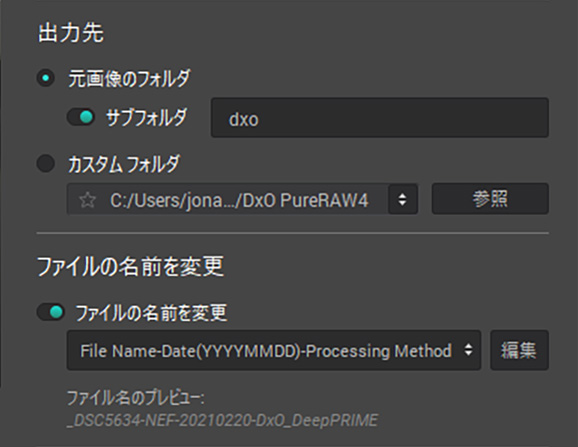
完了!
最後に【今すぐ処理】をクリックすれば完了です。PCのスペックによりますが、数十秒から数分で完了します。
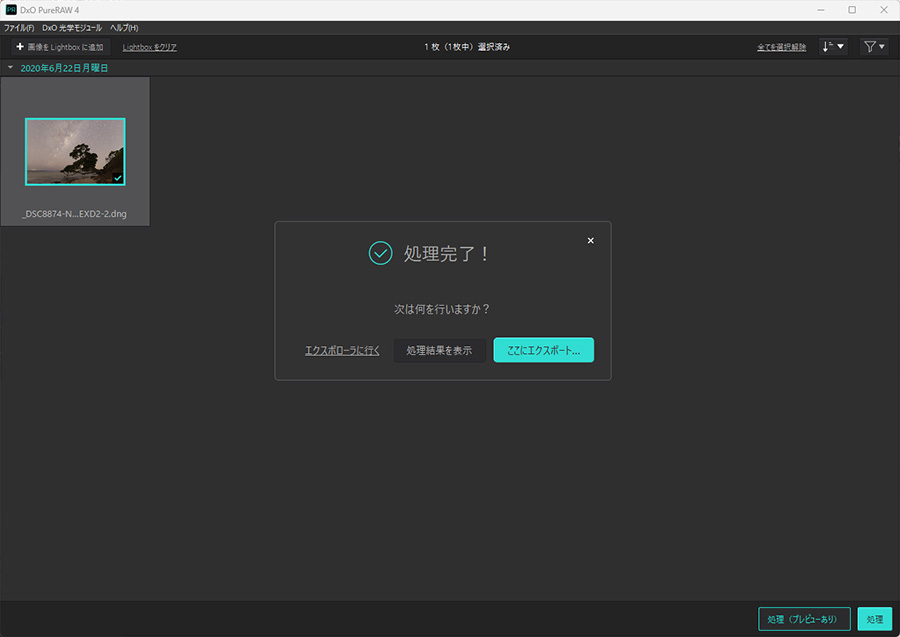
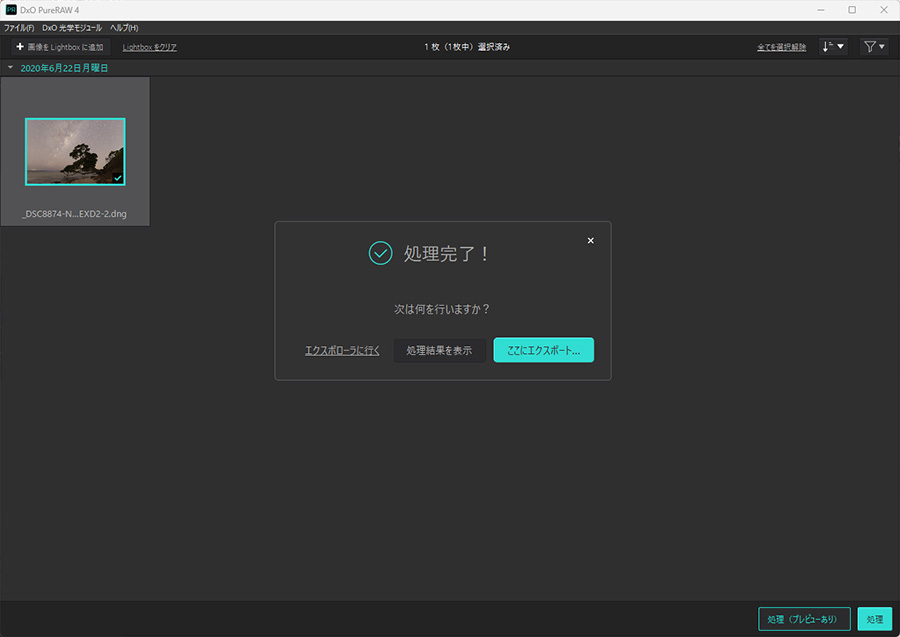
処理後の結果を元画像と比較確認することができます。
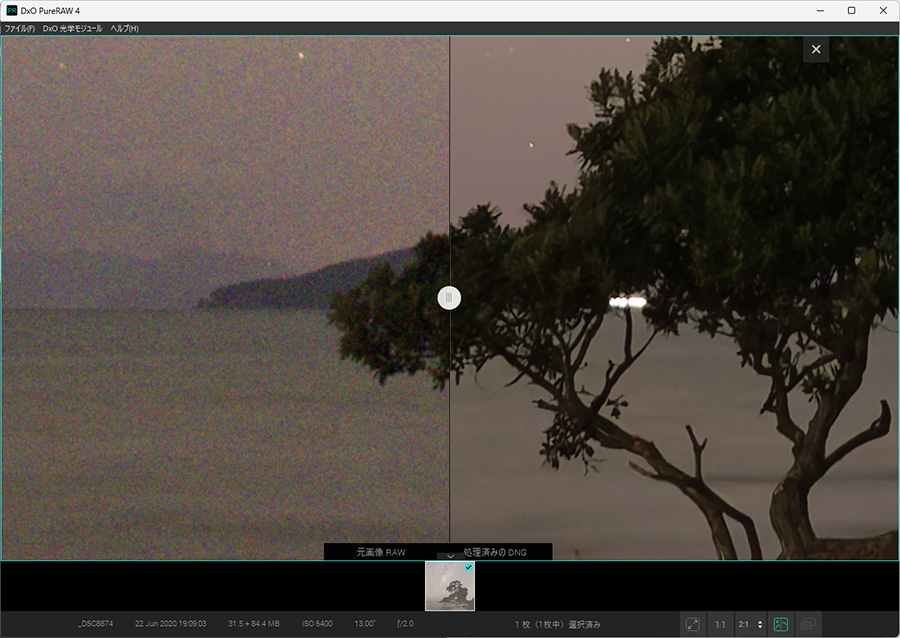
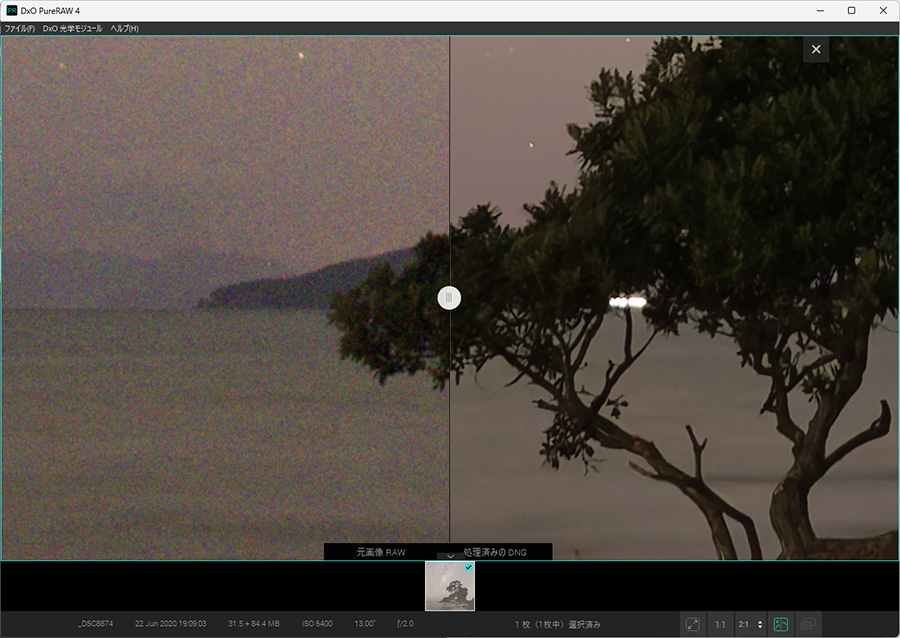
処理後の結果を拡大して確認
DxO PureRAW 4のノイズ除去の実例
元画像とDxO PureRAW 4の比較
Nikon D750にSamyang 24mm f1.4のレンズで、ISO 6400で撮影した星景写真をDxO PureRAW 4で最適化した実例です。
まずは写真全体を元画像と比較してみると、DxO PureRAW 4で最適化した画像は周辺減光(ヴィネット)が補正されて四隅が均一の明るさになっているのが確認できます。




等倍(100%)に拡大してトリミングした画像を比較すると、空や水面のザラザラした高ISOの高感度ノイズが除去され、驚くほど滑らかになっています。細部のシャープさもあり、のっぺりとした感じは全くなく自然なしあがりです。
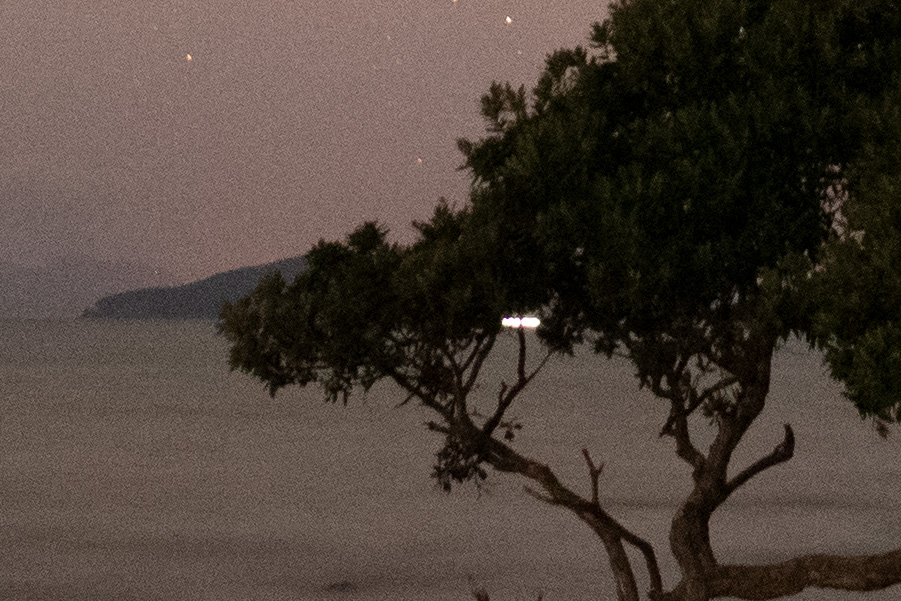
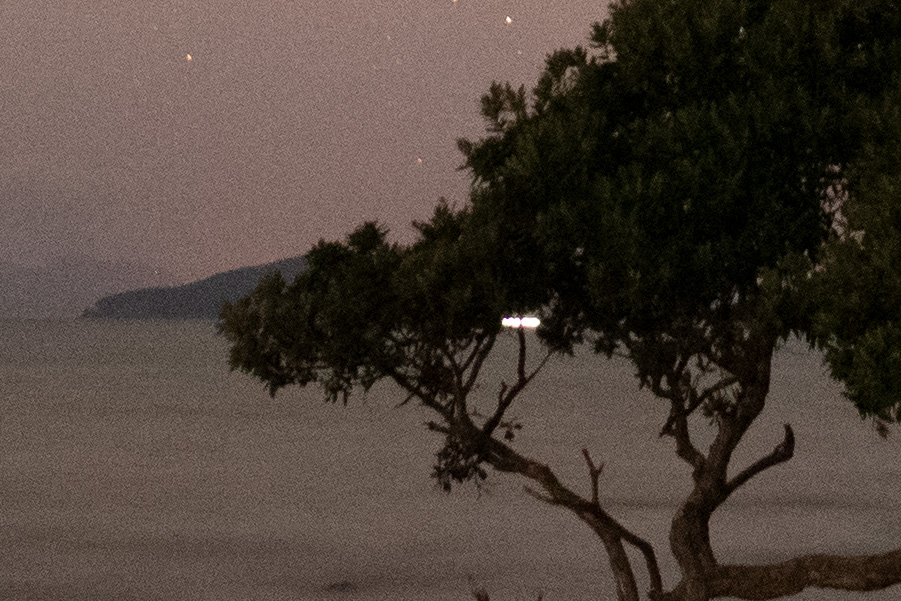


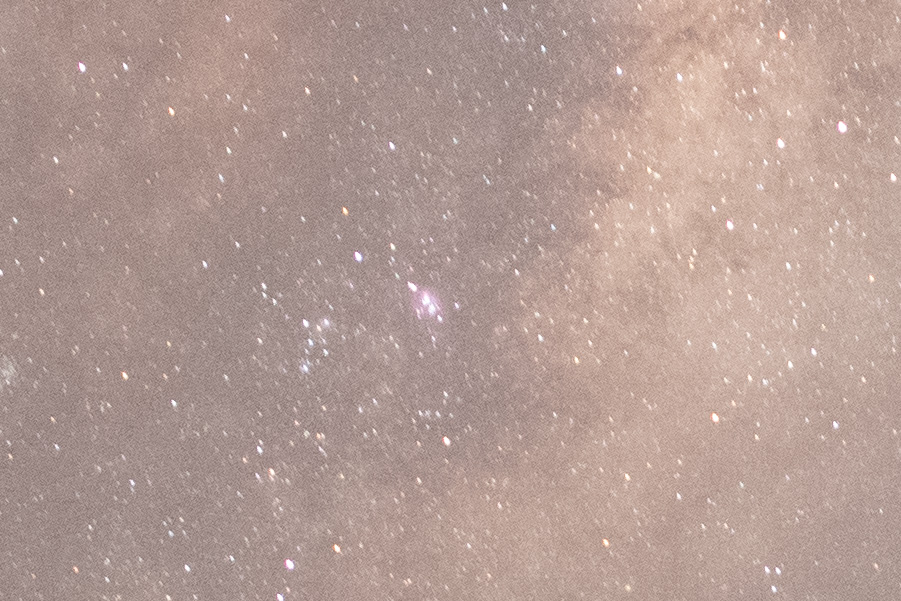
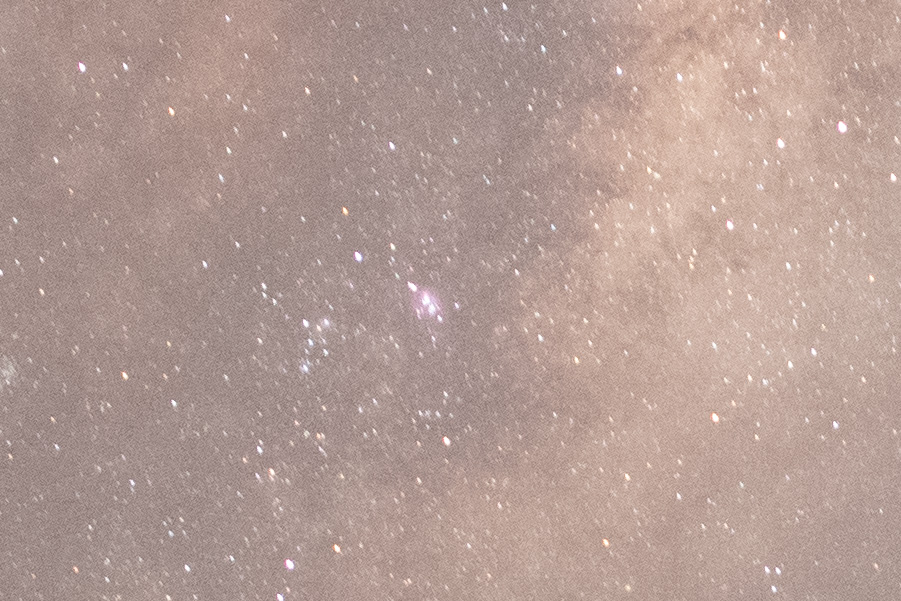
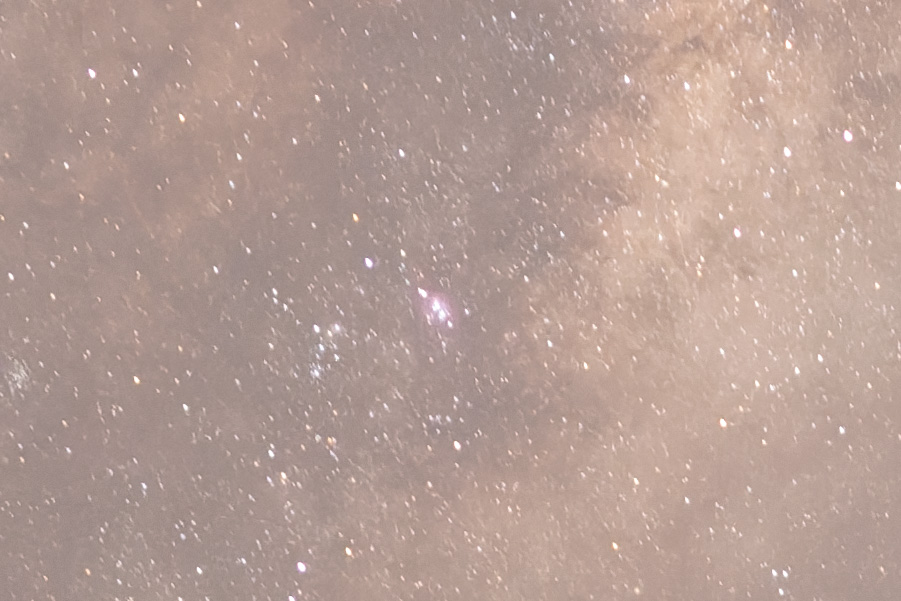
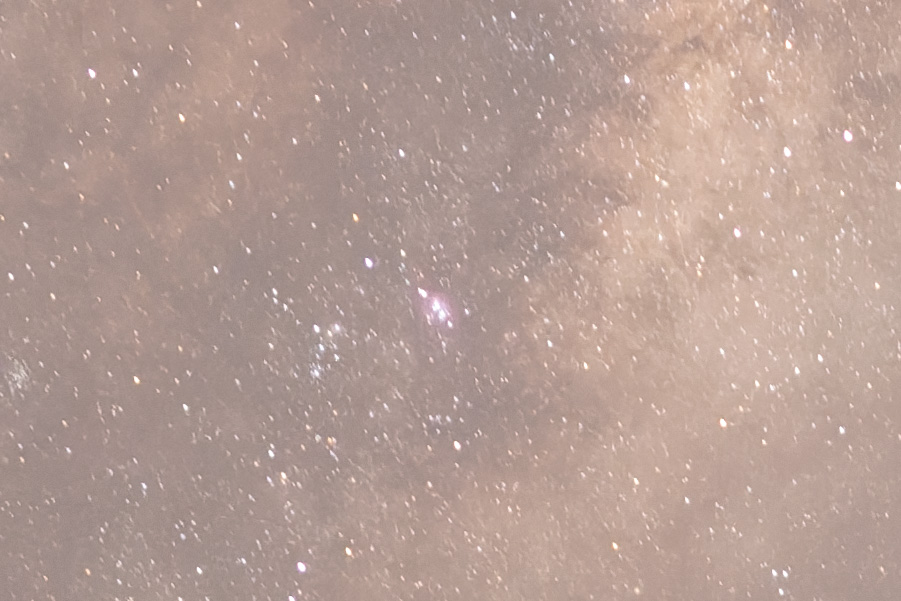




DxO PureRAW 4 vs Lightroomの比較
DxO PureRAW 4とAdobe Lightroom Classicのノイズ除去画質を比較してみました。それぞれのノイズ除去設定はデフォルトにして、色調などは変更していない状態です。
| 設定 | |
|---|---|
| DxO PureRAW 4 | DeepPRIME XD2、輝度:50、ディテール強制:0、レンズシャープネス:標準 |
| Lightroom Classic | ノイズ除去適用量50 |
まずは写真全体を比較してみると周辺減光の補正で大きな差が出ているのが確認でき、DxO PureRAW 4で最適化した画像の方が圧倒的に綺麗な仕上がりです。Lightroom Classicの方もレンズプロファイルを適用しているのですが、周辺減光が結構残っている結果となりました。歪曲収差は、ほぼ差はないようです。
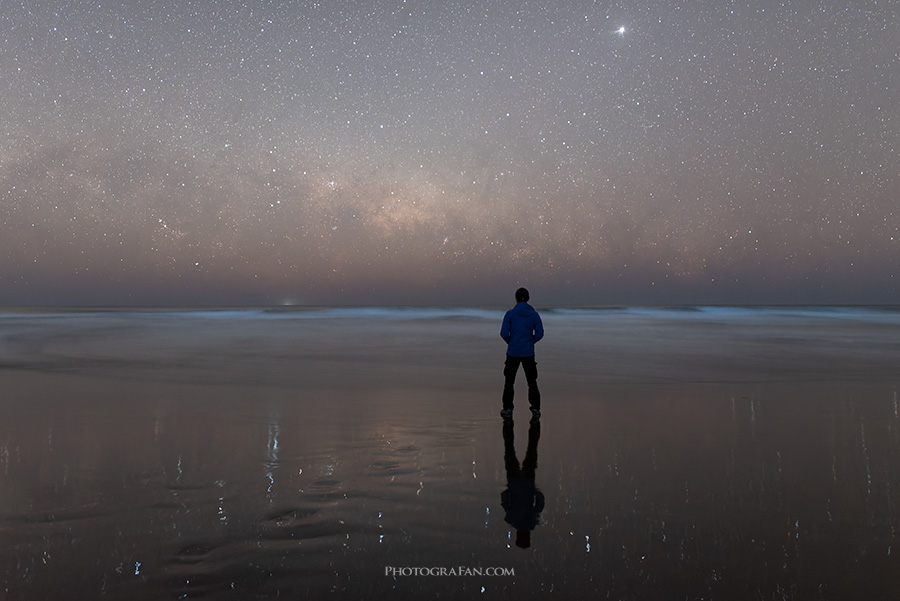
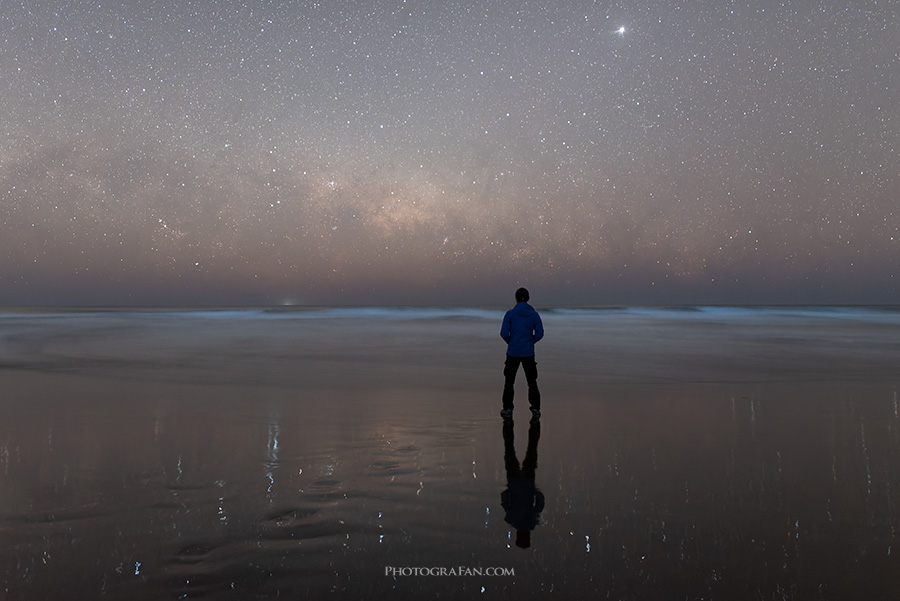
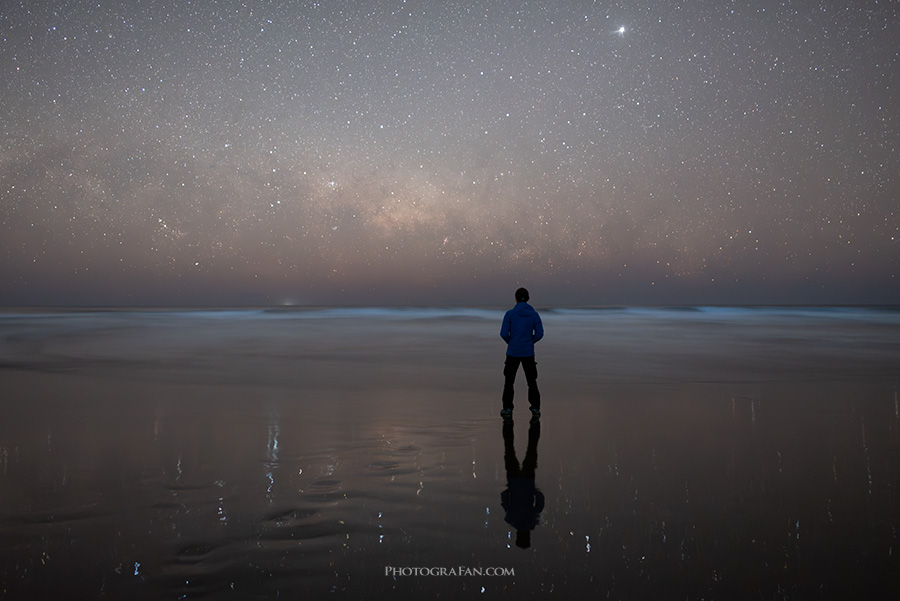
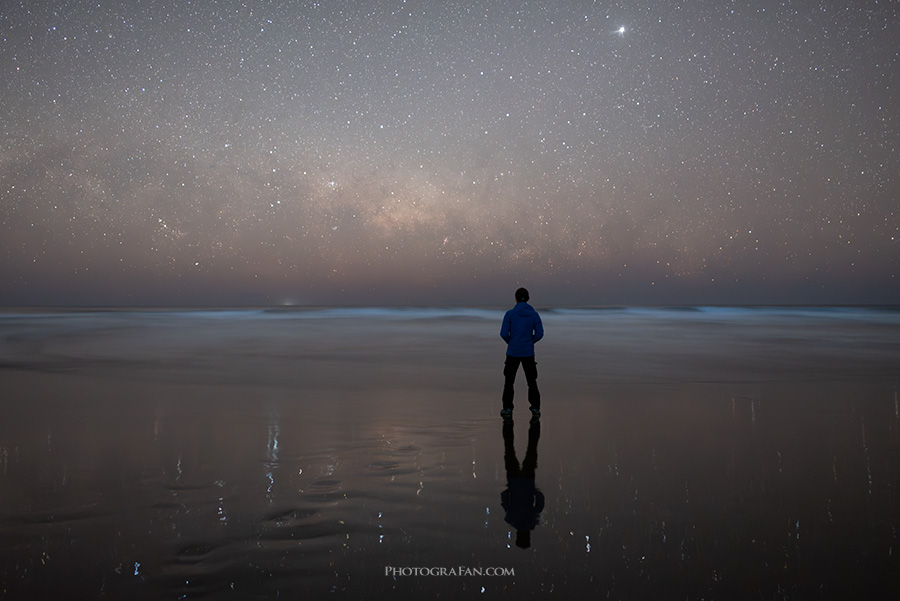
次に等倍に拡大した画像を比較すると、大きな差が出たのは詳細部分のシャープさです。ノイズ量はほぼ変わらないか、もしくは若干DxO PureRAW 4の方が滑らかなでありながら、ディテールが明瞭でシャープな印象です。
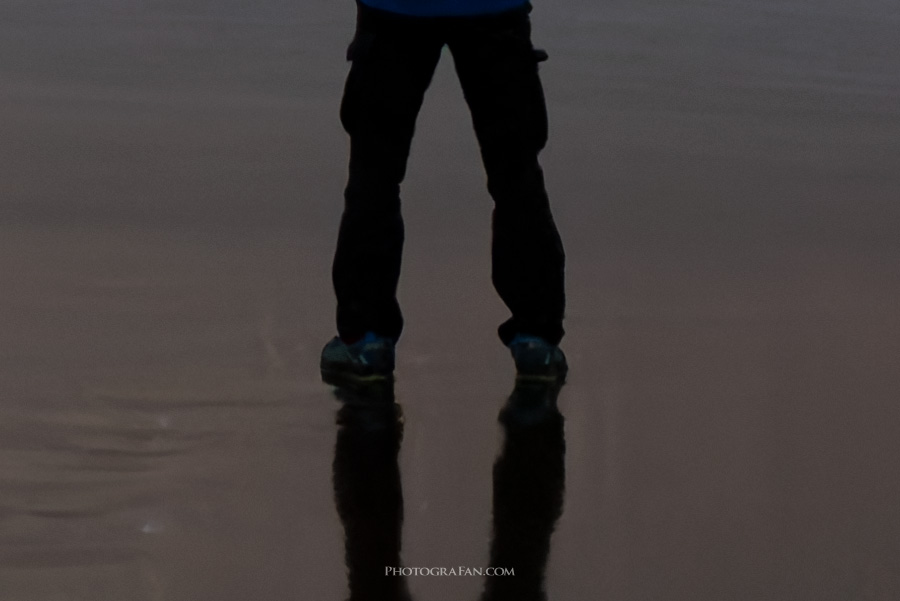
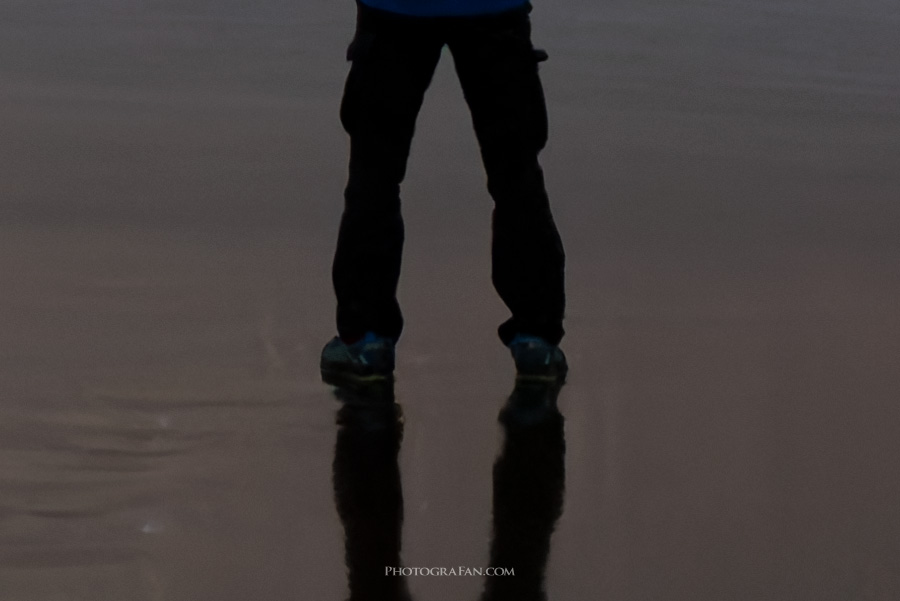
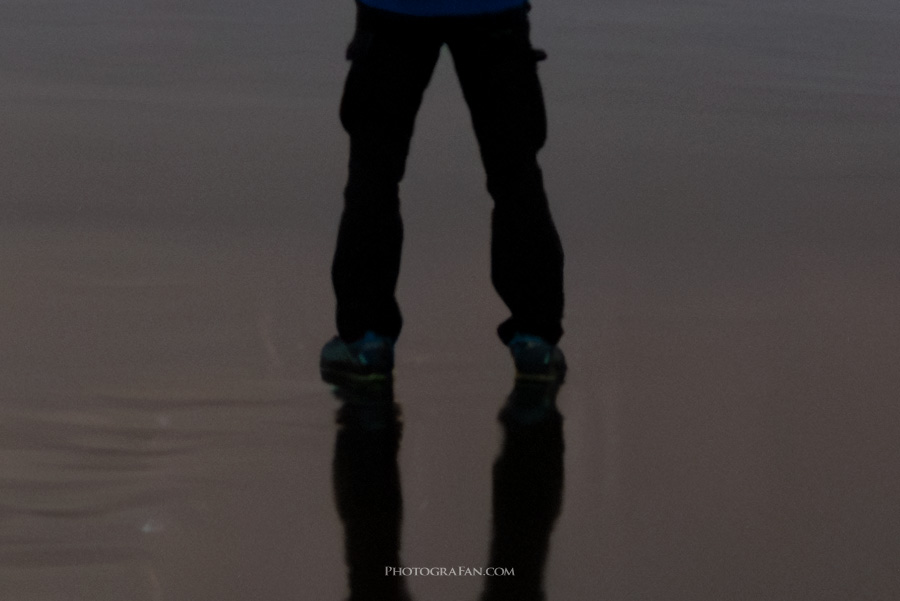
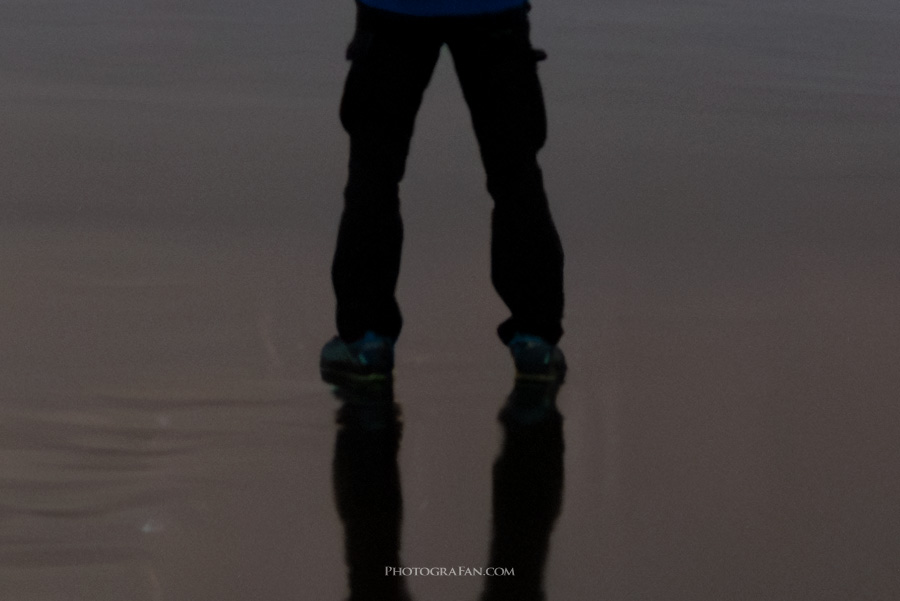




星空の部分もDxO PureRAW 4の方がシャープですが、Lightroomの方は少しぼやけた感じで眠たい印象です。




DxO PureRAW 4の価格
DxO PureRAW 4は買い切り型となり、新規購入の価格は15,900円、前バージョンからのアップグレードは9,900円になります。サブスクリプションではないので一度購入すればずっと使い続ける事ができるのも大きな特徴です。
| 新規ユーザー | 15,900円 |
|---|---|
| アップグレード | 9,900円 |
【DxO公式ウェブサイト】 DxO PureRAW 4の購入ページ
DxO PureRAW 4の無料お試しダウンロード
DxO PureRAWを使った事が無い方は、機能制限なしの14日間無料版がダウンロード可能です。クレジットカード番号の入力不要で、Emailを登録するとダウンロードのリンク先がメールで送られてくるだけの簡単手続きでOKです。
【DxO公式ウェブサイト】 DxO PureRAW 4の無料お試しダウンロード
総評
DxO PureRAW 4で新たに追加されたライブプレビュー機能とノイズ除去適用量の調整ができるようになった事で自由度が上がり、格段に使いやすくなった印象です。
性能面では、Lightroomのノイズ除去機能と比較しても、滑らかでありながらディテールの明瞭度やシャープさでは圧倒的にDxO PureRAW 4の方が優れている感じがしました。また、ノイズ除去だけが注目されがちですが、レンズ補正でも周辺減光に大きな差があり、DxO PureRAW 4の圧勝といった感じです。
AIを使ったノイズ除去機能のパイオニア的存在のDxO PureRAWは進化し続けていて、他社よりも一歩先を行っている感じがします。RAW画像を最高画質に最適化してくれるので、画質に拘ってRAW現像したい人はDxO PureRAW 4を試してみてはいかがでしょうか?


